Table of Contents
Einführung
Im digitalen Zeitalter sind Computer mit einer Vielzahl von Funktionen ausgestattet, und manchmal kann es eine Herausforderung sein, herauszufinden, wie man bestimmte Elemente ausschaltet. Eine häufige Frage ist: „Wie schalte ich die Lichter in meinem Computer aus?“ Dieser umfassende Leitfaden wird nicht nur diese Frage beantworten, sondern auch auf verschiedene Aspekte eingehen, um Ihr Verständnis zu verbessern.
Wenn Sie Ihren Computer hochfahren und sich bei Ihrem persönlichen Konto anmelden. Sie sehen ein helles Licht, das Ihnen ins Gesicht scheint. Das ist unangenehm und macht keinen Spaß. Und es kann Ihre Augen schädigen, wenn Sie sehr lange am Bildschirm arbeiten. Selbst bei einem Desktop-Monitor gibt es keine Möglichkeit, die Helligkeit per Software zu ändern. Sie fragen sich also, wie ich das Licht in meinem Computer ausschalten kann?
Einführung
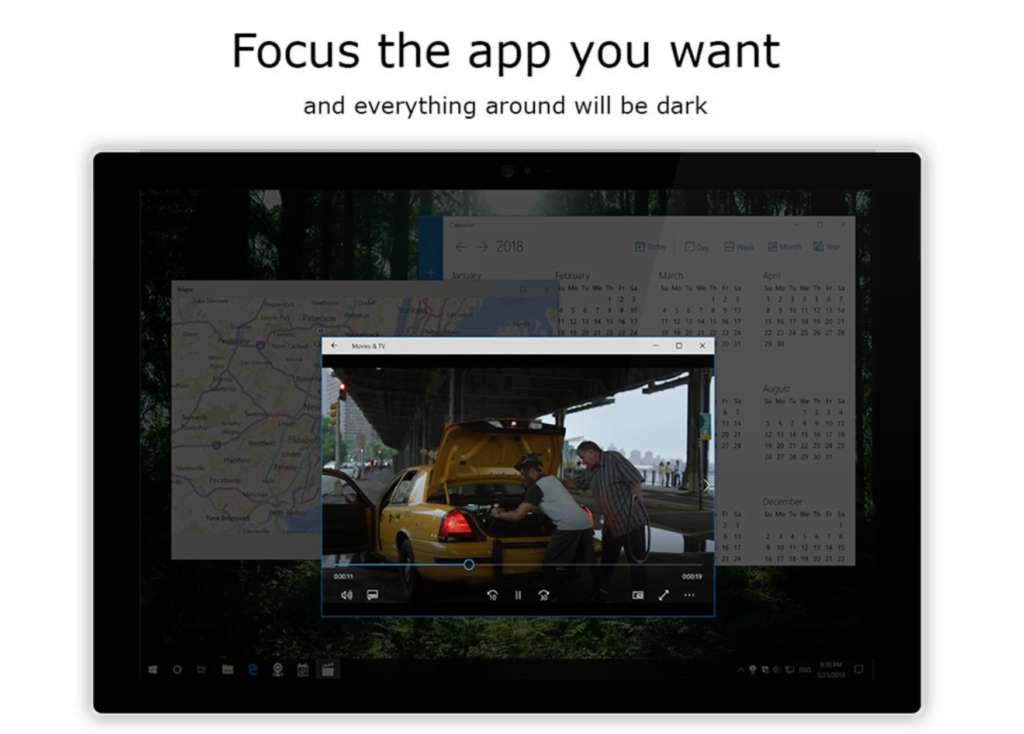
Lösung zum Ausschalten der Beleuchtung in meinem Computer
Mit der nützlichen und hochwertigen App „Turn Off the Lights for Desktop“ (verfügbar für Windows und Mac) können Sie Ihren gesamten Bildschirm dimmen, und zwar für alle Ihre persönlichen Desktops. Nachfolgend die Schritte, wie Sie diese nützliche App erhalten:
- Besuchen Sie die Website Turn Off the Lights for Desktop
- Klicken Sie auf den schwarzen Download-Button (Mac App Store oder Microsoft Store)
- Es öffnet sich die Store-Seite, und hier können Sie die App „Turn Off the Lights for Desktop“ aufrufen und herunterladen.
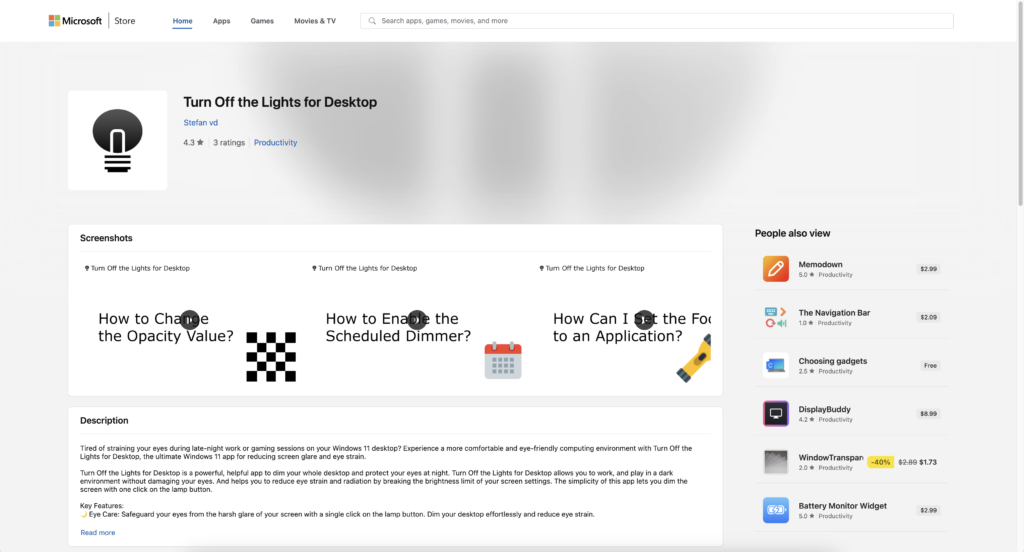
Nach der Installation der Anwendung auf Ihrem Computer erhalten Sie eine Begrüßungsseite, die Ihnen die Funktion dieser nützlichen Anwendung erklärt. Jede Plattform hat ihre eigene Seite, die Anleitung für Windows-Benutzer und die Anleitung für Mac-Benutzer.
Diese hochwertige App basiert auf dem Feedback Ihrer Nutzer. Wenn Sie also ein Problem feststellen oder ein Feedback zur Verbesserung dieser App haben. Zögern Sie deshalb nicht, uns über das offizielle Support-Kontaktformular zu kontaktieren.
Schlussfolgerung
Wenn Sie wissen, wie Sie die Beleuchtung Ihres Computers ausschalten können, verbessern Sie Ihre Benutzererfahrung und tragen sogar zum Energiesparen bei. Experimentieren Sie mit den genannten Methoden, um die für Sie am besten geeignete Lösung zu finden.
ope that answers one of your questions about how to turn off lights in my computer:
- Wie schalte ich die Lichter in meinem Computer aus, wenn ich ihn hochfahre?
- Wie schalte ich die Lichter in meinem Computer nach einem festgelegten Plan aus?
- Wie kann ich meinen Computerbildschirm verdunkeln?
- Wo kann ich die Anwendung „Turn Off the Lights for Desktop“ für Windows 11 herunterladen?
Wenn Sie es nützlich finden, zu erfahren, wie man Lichter auf dem Computer ausschaltet, dann können Sie den Link auf Facebook oder auf Twitter teilen. So können Ihre Familie, Freunde oder Kollegen von diesem praktischen kostenlosen Tool erfahren.
FAQ
Kann ich das Licht in meinem Computer dauerhaft ausschalten?
Ja, mit der Anwendung „Turn Off the Lights for Desktop“, die für Windows 10, Windows 11 und macOS verfügbar ist. Sie können dafür sorgen, dass der Bildschirm beim Starten Ihres Computers sofort gedimmt wird.
Beeinträchtigt das Ausschalten der Beleuchtung die Leistung meines Computers?
Nein, das Ausschalten der Beleuchtung hat keinen Einfluss auf die Leistung, da die Beleuchtung nur ein kosmetisches Merkmal ist.
Verfügen alle Computer über anpassbare Beleuchtungsoptionen?
Nein, um einen Bildschirmdimmer auf Ihrem Computer zu erhalten. Sie müssen die Anwendung „Turn Off the Lights for Desktop“ aus dem Microsoft Store oder aus dem Apple App Store installieren.
Kann ich die Beleuchtung von externem Zubehör ausschalten?
Ja, wenn Sie den Bildschirm mit einem einzigen Klick auf die Lampentaste dimmen. Es wird auch der externe Bildschirm gedimmt, der an Ihr Hauptcomputergerät angeschlossen ist.
Ist es möglich, das automatische Ausschalten der Beleuchtung zu planen?
Ja, in der Anwendung Licht ausschalten für den Desktop gibt es eine Registerkarte für die Einstellungen, auf der Sie die Wochenübersicht für das automatische Ausschalten der Lichter anpassen können.
Did you find technical, factual or grammatical errors on the Turn Off the Lights website?
You can report a technical problem using the Turn Off the Lights online technical error feedback form.